相信大家都知道每台电脑都有自己的专属IP地址,那么对于Win11这个全新的系统,该如何查看自己的IP地址呢?接下来小编就将Win11系统查看IP地址的方法分享给大家哦。
方法一:
1、首先打开菜单中的设置。
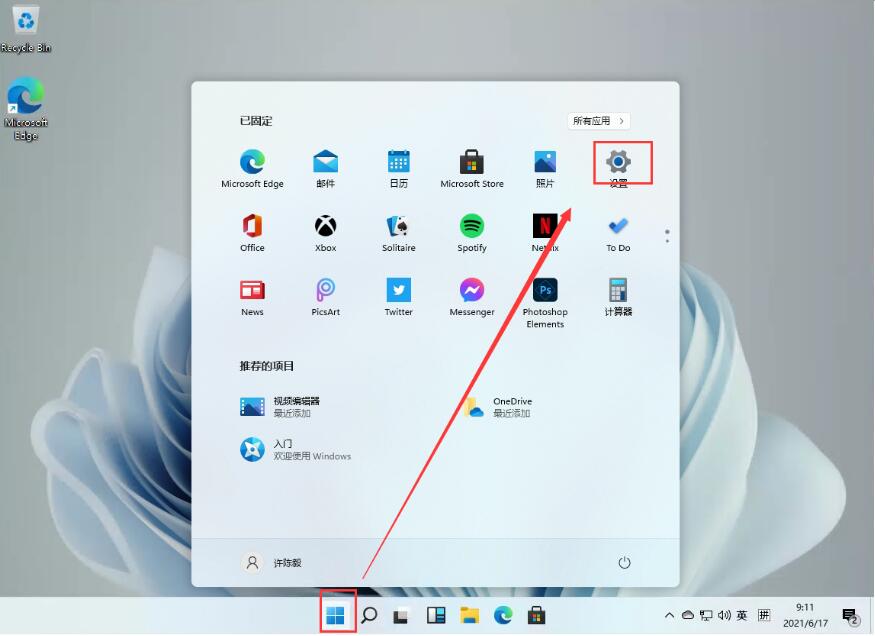
2、然后在设置中找到【Network & internet】,并且点击进入。
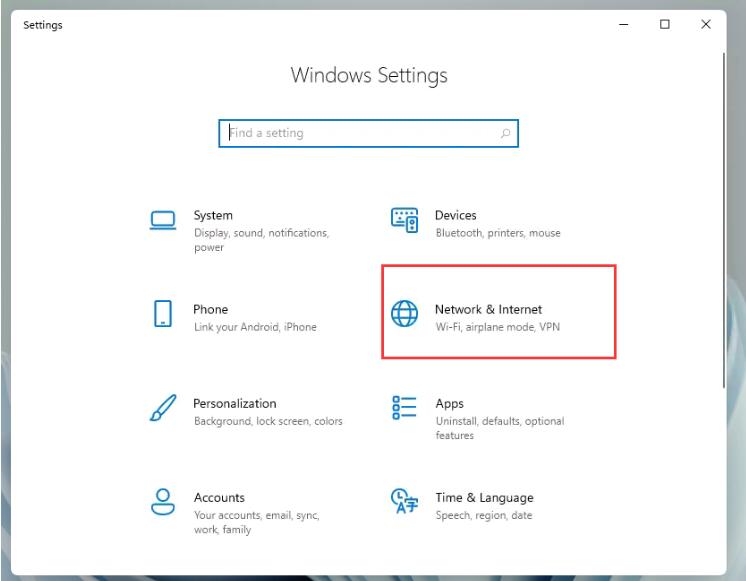
3、进入后,我们在右侧点击【Properties】如图。
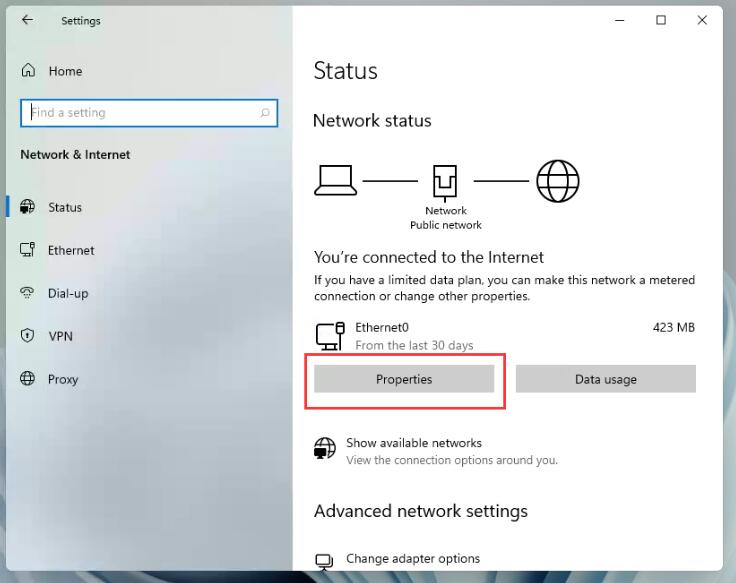
4、之后我们就会在列表中看到我们的IP地址了!
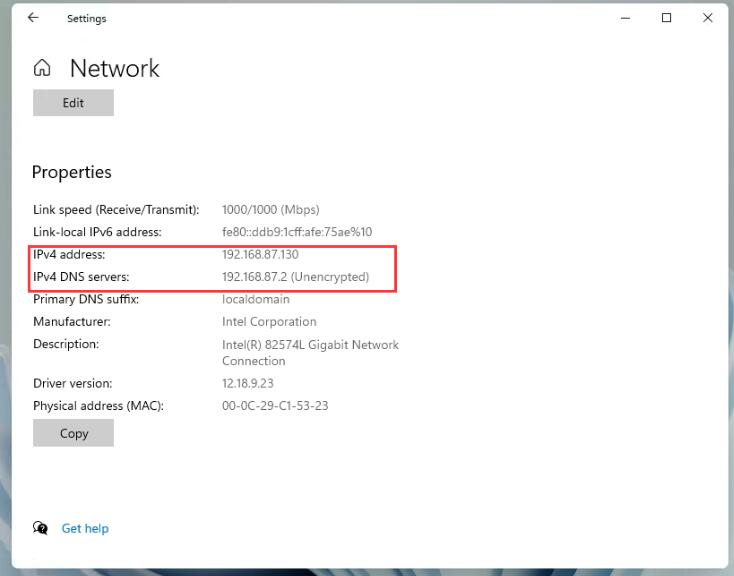
方法二:
1、按住键盘的 win + R 键,启动运行框。
2、在运行框中输入 cmd 。
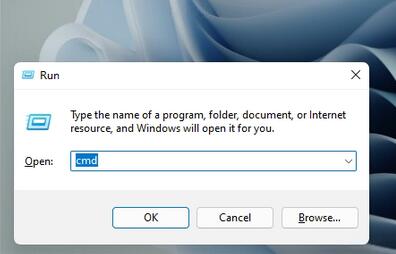
3、然后在命令框中输入 ipconfig /all 回车。
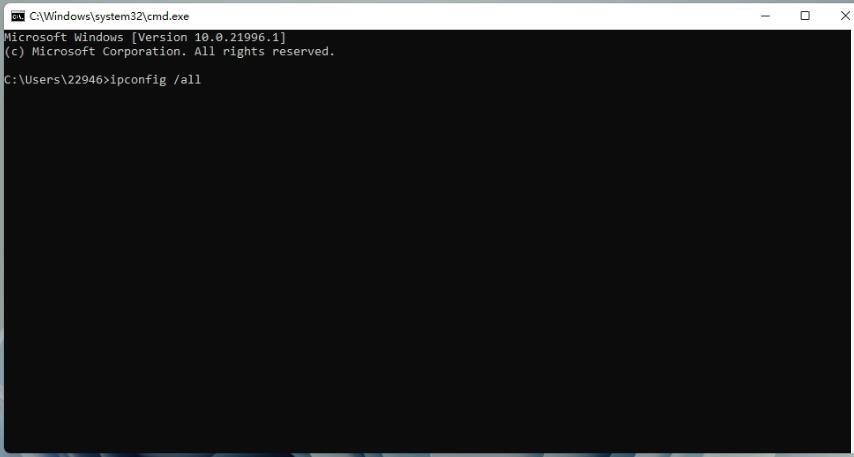
5、然后我们就可以在信息中看到我们的IP地址了。
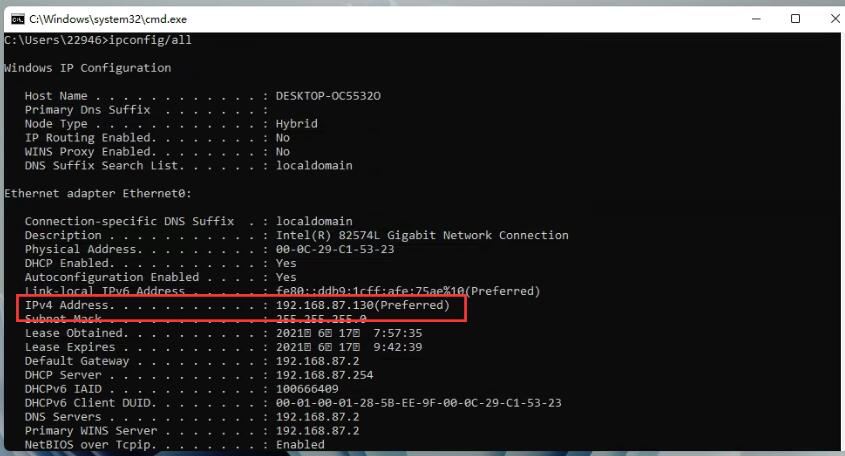
以上就是小编带来的Win11系统查看IP地址的方法,希望能够帮助到大家哦。
- PS图片怎么变清晰?教你三招轻松搞定
- 快手里怎么发招聘信息?招聘信息发布流程简述
- sai绘图软件设置画笔的方法步骤
- Mikumikudance怎么导入动作?导入模型的方法了解一下
- 超级兔子相关功能使用介绍
- 在微信里怎样滴滴叫车?微信滴滴打车方法
- 乐掌柜怎么修改密码?两个步骤轻松搞定
- 美图秀秀怎么设置图片尺寸?把图片尺寸设为960*800的方法
- WinRAR设置默认密码的操作方法
- 乐掌柜如何记账?记账方法分享给你
- WinRAR怎么修复损坏的压缩包?
- WinRAR怎么去除广告弹窗?
- 2345王牌输入法自定义短语的具体操作方法
- 猎豹浏览器插件无法加载怎么办?插件无法加载解决方法
- 猎豹浏览器怎么阻止弹窗?弹窗拦截设置分享
- 猎豹浏览器怎么设置允许弹出窗口?允许弹窗设置方法详解
- 猎豹浏览器网页声音怎么关闭?2步关闭网页声音
- 猎豹浏览器怎么开启安全防护?安全防护开启方法简述
- 智图压缩软件怎么安装?智图压缩安装方法指引
- 千寻影视使用方法详解
- 猎豹浏览器怎么进入隐私模式?隐私模式启用方法分享
- 小白一键重装系统教程介绍
- 猎豹浏览器怎么设置双击关闭网页?双击关闭网页设置方法
- 互盾苹果恢复大师怎么用?互盾苹果恢复大师教程
- 猎豹浏览器怎么设置字体?字体设置方法分享
- 蓝牙体脂秤
- 大有打车2.0
- 联尚付
- 景德镇名坊园
- 集邮界
- 雪松云库
- 小Q考典
- 电竞大师
- 觅糖管家
- 名医智能
- 上古卷轴5性感野人纹身MOD v1.91
- 骑马与砍杀2RTS游戏视角MOD v1.10
- 猎杀潜航5大西洋战役四项修改器 v3.4
- 饥荒犬夜叉人物MOD v2.4
- 摩天超人(QQ摩天大楼助手) v1.3
- 神仙道仙履奇缘答题器 最新v1.3
- 白社会泡泡鱼小号登录快手 v1.3
- 三国志13天命君主头像MOD v2.5
- 环世界泥土v1.2MOD v3.30
- 模拟人生4D.Va服装MOD v1.91
- cud
- cuddle
- cuddly
- cuddly toy
- cudgel
- cue
- cuff
- cuff link
- cuisine
- cul-de-sac
- 新阅读大师/走近大师系列丛书
- 美人就是这样练成的/时尚健康丛书
- 知识分子--我的思想和我们的行为
- 轻轻松松普拉提/时尚健康丛书
- 杜伊诺哀歌中的天使
- 加缪和萨特--一段传奇友谊及其崩解/好看的学术译丛
- 无约束的日本/好看的学术译丛
- 六十八借--人生成功的艺术
- 跨文化对话(17辑中法文化年专号)
- 评书红楼梦(上下)
- [BT下载][元尊][第07集][WEB-MP4/0.31G][国语配音/中文字幕][1080P][H265][流媒体][ZeroTV] 剧集 2024 大陆 动作 连载
- [BT下载][元尊][第07集][WEB-MKV/1.45G][国语配音/中文字幕][4K-2160P][H265][流媒体][ZeroTV] 剧集 2024 大陆 动作 连载
- [BT下载][关于我转生变成史莱姆这档事 第二季 Part.2][第01-02集][WEB-MKV/1.04G][简繁英字幕][4K-2160P][H265][ 剧集 2021 日本 动画 连载
- [BT下载][关于我转生变成史莱姆这档事 第二季 Part.2][第01-02集][WEB-MKV/0.59G][简繁英字幕][1080P][流媒体][Park 剧集 2021 日本 动画 连载
- [BT下载][兽电战队强龙者][第30集][WEB-MKV/0.51G][国语配音/中文字幕][1080P][流媒体][ParkTV] 剧集 2013 日本 动作 连载
- [BT下载][兽电战队强龙者][第30集][WEB-MKV/0.84G][国语配音/中文字幕][4K-2160P][H265][流媒体][ParkTV] 剧集 2013 日本 动作 连载
- [BT下载][兽电战队强龙者][第30集][WEB-MKV/1.68G][国语配音/中文字幕][4K-2160P][60帧率][H265][流媒体][ParkT 剧集 2013 日本 动作 连载
- [BT下载][决战江南][第09-10集][WEB-MKV/10.42G][国语配音/中文字幕][4K-2160P][H265][流媒体][ParkTV] 剧集 2013 大陆 剧情 连载
- [BT下载][决战江南][第11-12集][WEB-MKV/3.01G][国语配音/中文字幕][4K-2160P][H265][流媒体][ParkTV] 剧集 2013 大陆 剧情 连载
- [BT下载][凤归四时歌][第01集][WEB-MKV/0.28G][国语配音/中文字幕][1080P][流媒体][ParkTV] 剧集 2020 大陆 爱情 连载